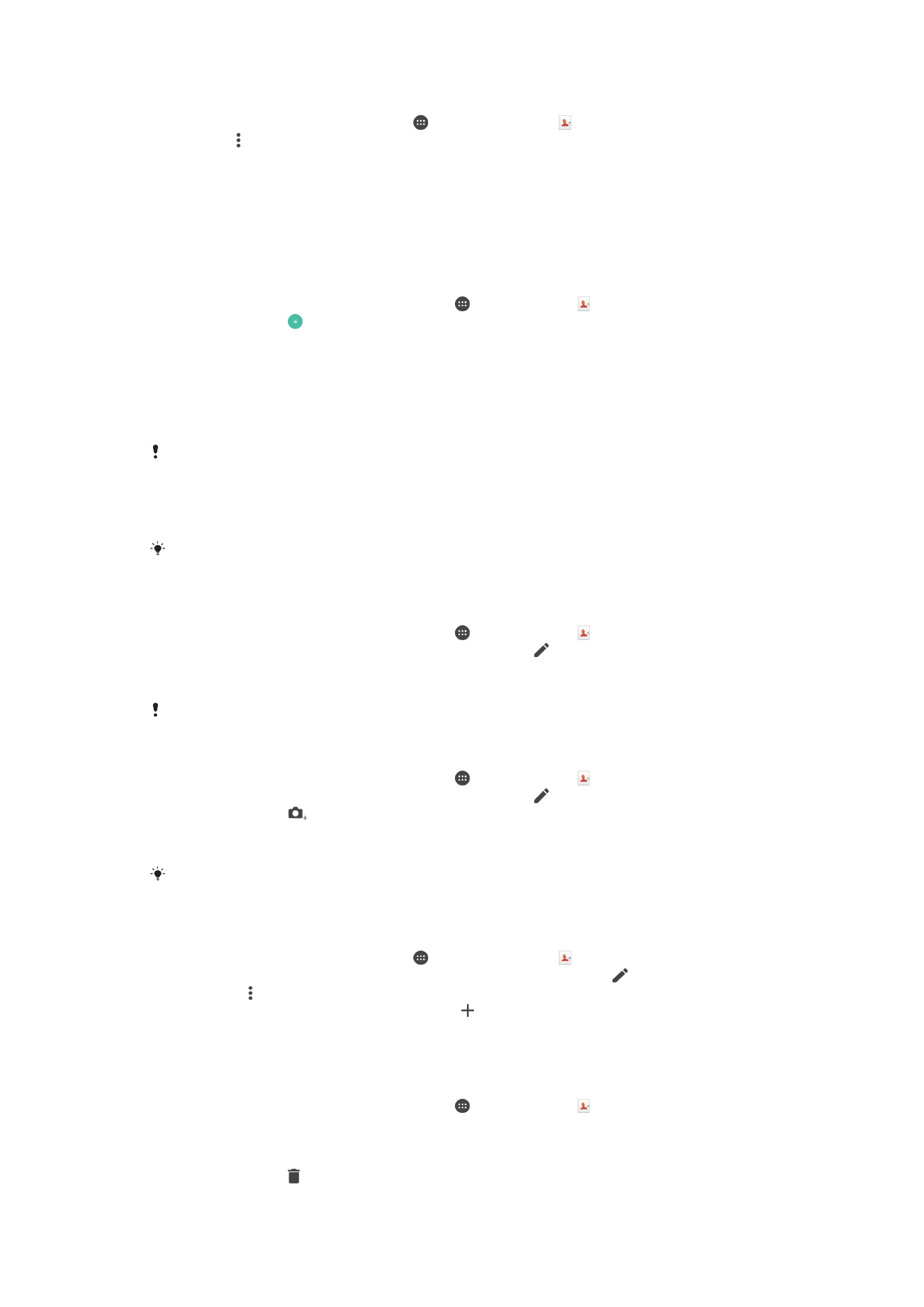
Dodavanje i uređivanje kontakata
Dodavanje kontakta
1
Na ekranu Početni ekran dodirnite stavku , a zatim stavku .
2
Dodirnite stavku .
3
Ako ste kontakte sinhronizovali sa najmanje jednim nalogom i prvi put dodajete
kontakt, morate izabrati nalog na koji želite da dodate taj kontakt. U suprotnom,
dodirnite stavku
Bez rezervne kopije ako želite da koristite i sačuvate taj kontakt
samo na uređaju.
4
Unesite ili izaberite željene informacije o kontaktu.
5
Kada završite, dodirnite dugme
SAČUVAJ.
Kad u 3. koraku izaberete nalog za sinhronizaciju, taj nalog će se prikazivati kao
podrazumevani ponuđeni nalog kad sledeći put dodate kontakt. Kad sačuvate kontakt na
određenom nalogu, taj nalog će se prikazivati kao podrazumevani nalog za čuvanje kad sledeći
put dodate kontakt. Ako ste kontakt sačuvali na određenom nalogu i želite to da promenite,
treba da kreirate nov kontakt i izaberete drugi nalog na kojem ćete ga sačuvati.
Ako dodate znak plus i kôd zemlje ispred broja telefona kontakta, nećete morati opet da
uređujete broj prilikom upućivanja poziva iz drugih zemalja.
Uređivanje kontakta
1
Na ekranu Početni ekran dodirnite stavku , a zatim stavku .
2
Dodirnite kontakt koji želite da uredite, a zatim stavku .
3
Uredite željene informacije.
4
Kada završite, dodirnite dugme
SAČUVAJ.
Neke usluge sinhronizacije vam ne dozvoljavaju da uređujete detalje kontakta.
Povezivanje slike sa kontaktom
1
Na ekranu Početni ekran dodirnite stavku , a zatim stavku .
2
Dodirnite kontakt koji želite da uredite, a zatim stavku .
3
Dodirnite stavku
, a zatim izaberite metod dodavanja slike kontakta i uredite je
po želji.
4
Kada dodate sliku, dodirnite dugme
SAČUVAJ.
Kontaktu možete dodati sliku i direktno iz aplikacije
Album. Ako želite da dodate sliku koja je
sačuvana na nalogu na mreži, morate prvo da preuzmete sliku.
Personalizovanje zvuka zvona za kontakt
1
Iz prikaza Početni ekran, tapnite na , a zatim tapnite na .
2
Tapnite na kontakt koji želite da uredite, a zatim tapnite na stavku .
3
Tapnite na >
Izaberite zvuk zvona.
4
Izaberite opciju sa liste ili tapnite na stavku da biste izabrali muzičku datoteku
sačuvanu na uređaju, a zatim tapnite na stavku
Gotovo.
5
Tapnite na
SAČUVAJ.
Brisanje kontakata
1
Na ekranu Početni ekran dodirnite stavku , a zatim stavku .
2
Dodirnite i držite kontakt koji želite da izbrišete.
3
Dodirnite strelicu nadole da biste otvorili padajući meni, a zatim izaberite stavku
Označi sve da biste izbrisali sve kontakte.
4
Dodirnite stavku , a zatim stavku
Izbriši.
78
Ovo je Internet verzija ove publikacije. © Štampajte samo za privatnu upotrebu..
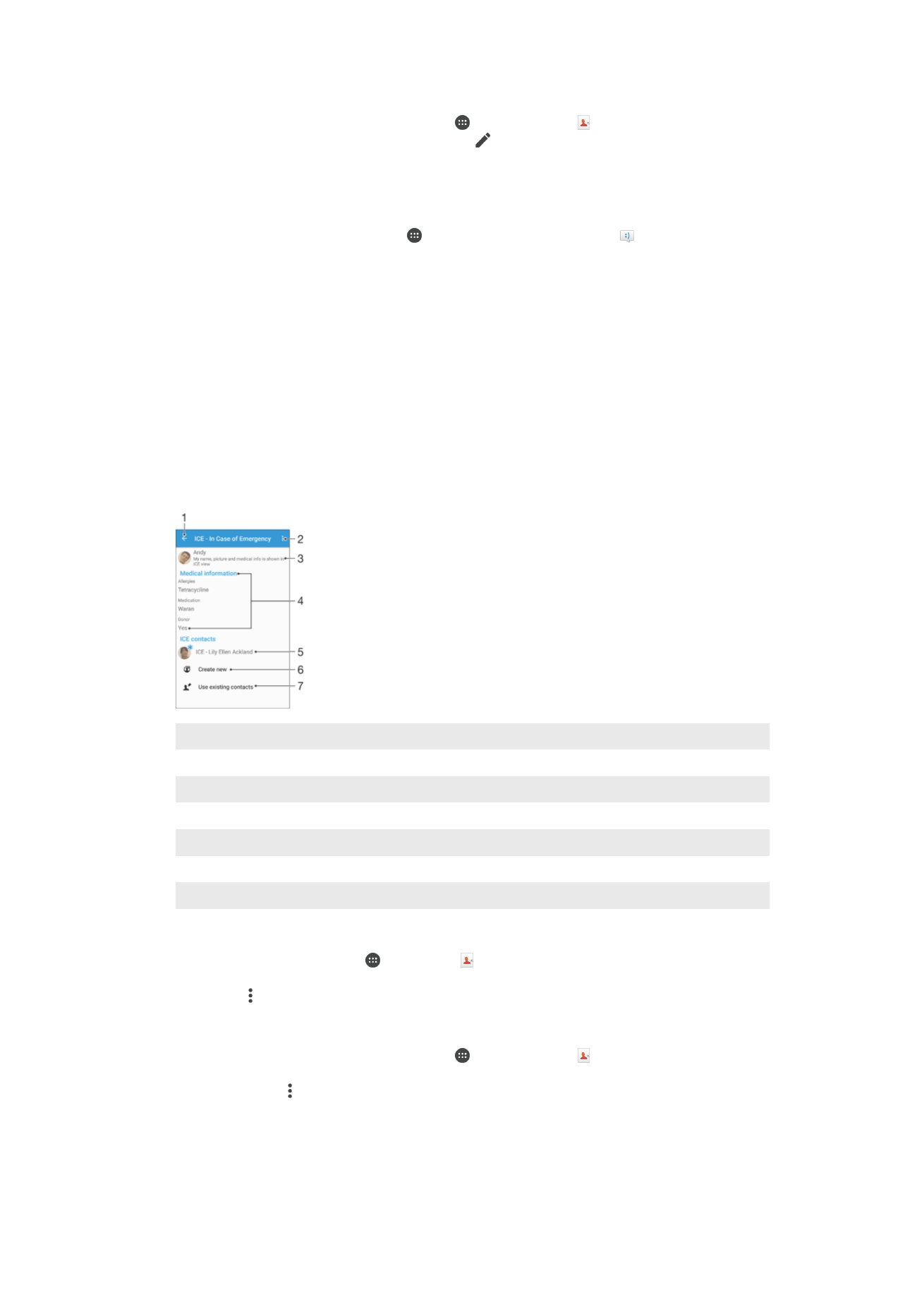
Izmena sopstvenih kontakt informacija
1
Na ekranu Početni ekran dodirnite stavku , a zatim stavku .
2
Dodirnite stavku
Ja, a zatim dodirnite stavku .
3
Unesite nove informacije ili izvršite željene promene.
4
Kada završite, dodirnite dugme
SAČUVAJ.
Pravljenje novog kontakta iz tekstualne poruke
1
Na ekranu Početni ekran dodirnite , a zatim pronađite i dodirnite .
2
Dodirnite ikonu pored broja telefona, a zatim dodirnite
Sačuvaj.
3
Izaberite postojeći kontakt ili dodirnite dugme
Napravi novi kontakt.
4
Uredite informacije o kontaktu i dodirnite dugme
SAČUVAJ.